- Для того, чтобы установить Altium Designer на компьютер клиента, вставьте инсталляционный DVD диск пакета Altium Designer в DVD-привод компьютера. Автоматически запустится мастер установки данного продукта. Выберите пункт “Install Altium Designer” и тем самым запустите процесс установки стандартного пакета Altium Designer. Если Мастер установки Altium Designer автоматически не запускается, запустите Setup.exe расположенный в корневой директории инсталляционного диска Altium Designer. Откроется окно вида:
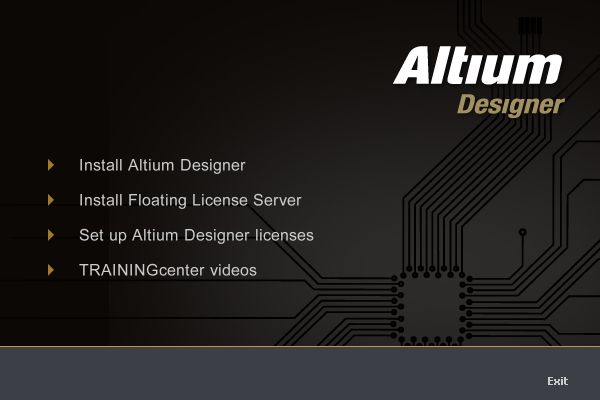
- В этом окне выберите пункт "Install Altium Designer". Откроется окно мастера установки Altium Designer:

- В этом окне нажмите кнопку "Next>". Откроется окно лицензионного соглашения:
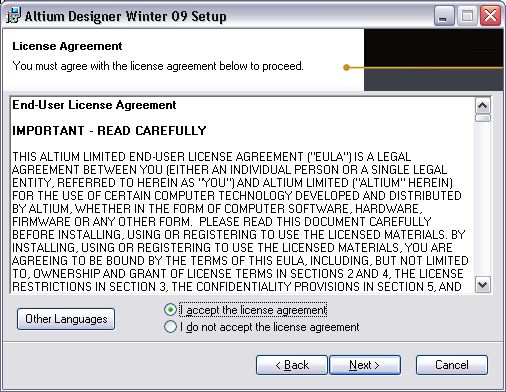
- В этом окне выберите пункт "I accept the license agreement" и нажмите кнопку "Next>". Откроется окно ввода информации о пользователе
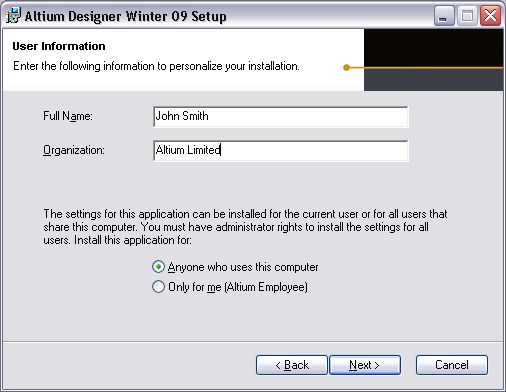
- Введите нужную информацию, укажите будет ли эта программа доступна для всех пользователей данного компьютера ("Anyone who uses this computer") или она будет установлена только для текущего пользователя ("Only for me"). Нажмите кнопку "Next>". Откроется окно выбора папки для установки данного продукта:

- Задайте папку для установки, нажав кнопку "Browse" и указав нужную папку, либо оставьте все "как есть". Нажмите кнопку "Next>". Откроется окно установки Board-Level библиотек
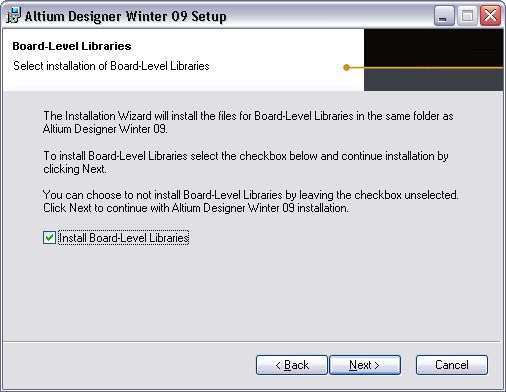
- Если хотите установить Board-Level библиотеки, то установите флажок "Install Board-Level Libraries" (их можно будет установить и позднее с DVD-диска Altium Designer). Нажмите кнопку "Next>", при этом запустится процесс установки Altium Designer. По его завершении откроется окно:

- Нажмите кнопку "Finish" для завершения установки, а, в открывшемся еще на первом шаге окне, нажмите кнопку "Exit"
- Для того, чтобы активировать установленный Altium Designer, в меню "Пуск" найдите и запустите указанный продукт. Откроется окно Altium Designer и в нем маленкое окошко "Storage Manager":
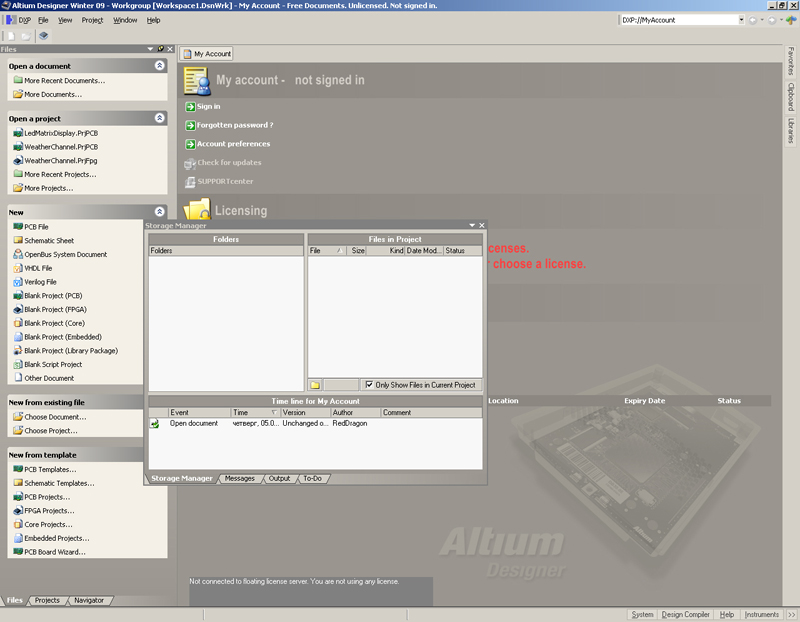
- Закройте окошко "Storage Manager", чтобы осталось окно вида:
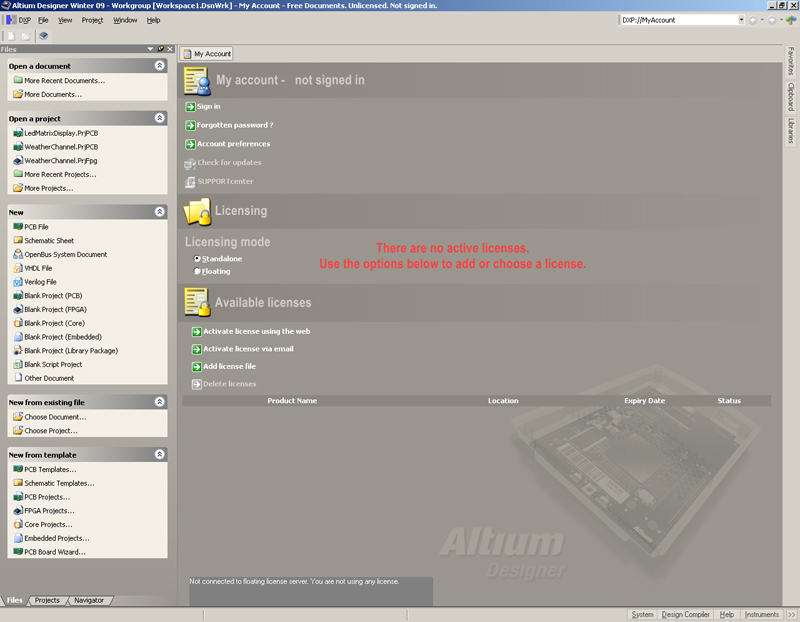
- В правой части этого окна, которая называется "My Account", в разделе "Licensing" выберите пункт "Floating" (плавающая лицензия), при этом откроется окно подтверждения изменения типа лицензии на плавающую:
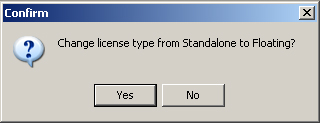
- В этом окне подтверждения нажмите кнопку "Yes", после чего откроется окно "Floating License Server Setup":
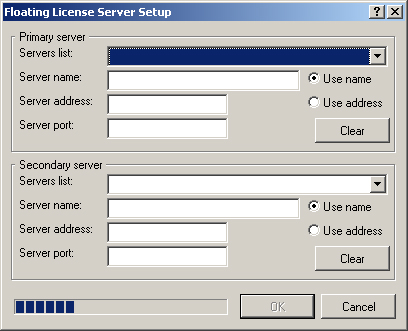
- В разделе "Primary server" этого окна выберите пункт "Use address" и введите с клавиатуры следующие параметры: Server address: 192.168.12.216, Server port: 21001. Нажмите кнопку "OK", окно установки сервера лицензий закроется и откроется окно:

- В правой части этого окна, в нижней части раздела "Available licenses" будет видно две строки с названием продукта. В каждой из строк (в виде дроби N/20 или дроби N/3) будет указано сколько лицензий уже используется (число N) и сколько всего лицензий можно использовать (20 или 3 соответственно). Можно выделить любую из этих строк, но при выборе следует учесть, что если в строке все лицензии уже заняты (стоит 20/20 или 3/3), то подключиться к серверу лицензий в данный момент не получиться и придется ждать, когда лицензии освободятся. Далее, выбрав какую-либо из этих строк, в этом же разделе щелкаем по ссылке "Use selelected floating licenses". Лицензия будет получена и окно станет примерно такого вида:
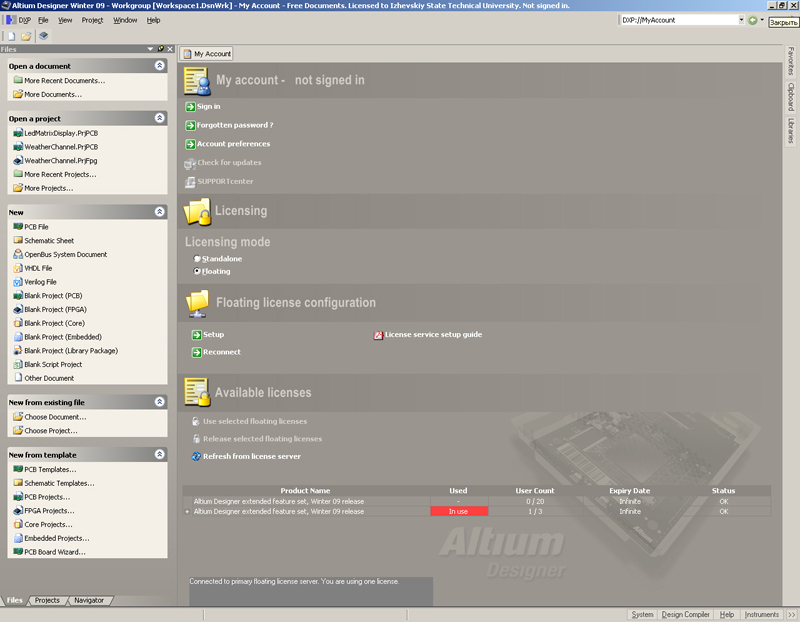
- Можно приступать к работе с программой
Отзывы и комментарии
| < Предыдущая | Следующая > |
|---|







Комментарии
RSS лента комментариев этой записи